Windows10にアップグレードしたら日本語入力できなくなったが無事解決(dynabook T552)
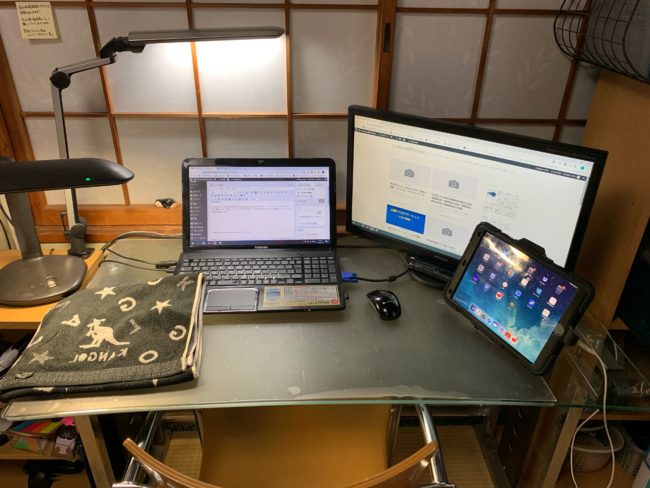
はじめに
ぼくが主に使っているPCは8年前に買ったdynabook T552/58FBでかなり古いノートパソコンになるのですが、SSDに換装したり、不調だったキーボードを取り替えたり、壊れた外装をプラリペアで修理したりして、まだまだ快適に使えています
こんな感じ
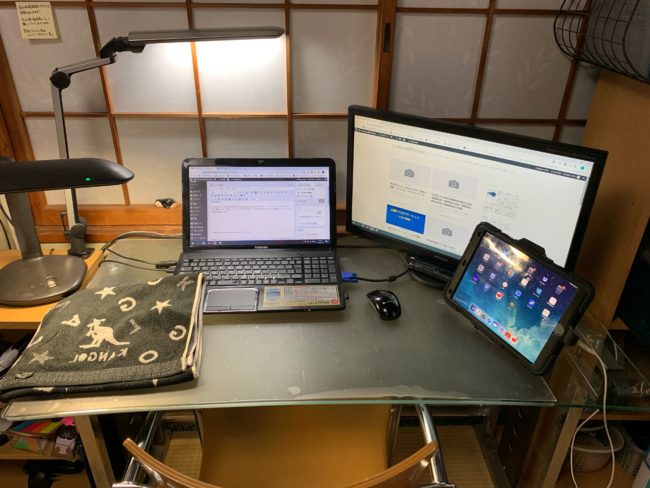
そのためOSはWindows 7だったのですが、今年1月14日でサポートが終了という事で昨年末にWindows10に無償でアップグレードしたんですが、1つ問題が起こってしましました^^;
アップグレード自体は問題なく行えたんですが、Widowsの検索窓に入力するとなぜか日本語入力ができないんですね
IMEはちゃんとWindos7の設定を引き継ぎ「google 日本語入力」に設定しているのにですよ
ただブラウザのcromeやwordなどパソコンソフト上ではちゃんと日本語入力できるのに、Widowsの検索窓だけ日本語入力できない、という状態でした
自分のパソコン内のファイルを検索する時に日本語検索できないのはつらい
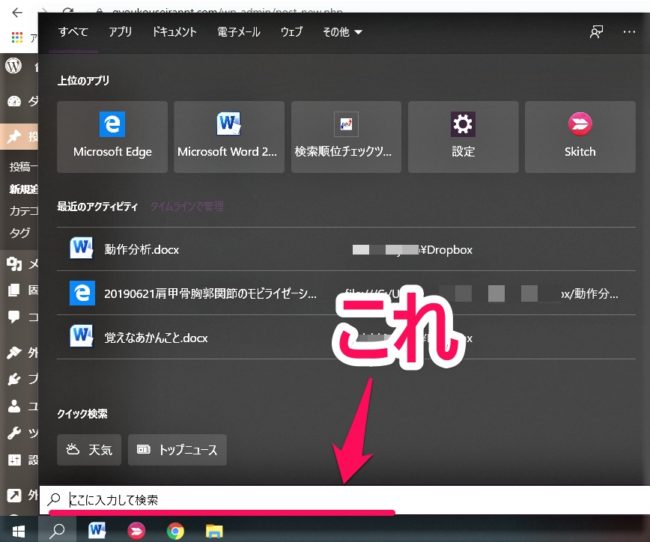
ここ ↑ に直接キーボードで日本語入力できなかった訳です
キーボードに入力しても全部英数入力になっちゃいます
なのでこの検索窓を使う際には、ワザワザ日本語入力できるブラウザのcromeを起動して、そこで日本語入力をしてそれをコピ-して、ここの↑ 検索窓に貼り付けるという、非常にめんどくさい事をしていました
何とか試行錯誤してこの検索窓にも日本語入力できる様になり、数ヶ月経過しても問題が観られていないので、実際に困っている方もいると思い記事にしてみました
自分の忘備録代わりですけど……
たまたまぼくがうまくいっただけなのかもしれないので、困っている方は自己責任でしてみて下さい!
スポンサーリンク
1.下準備
まずは①Windowsマークから②設定をクリック
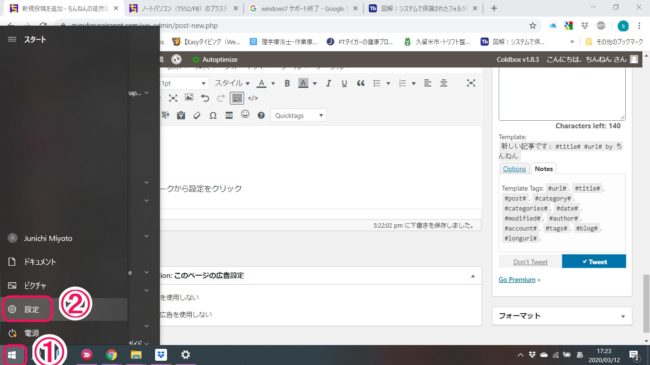
③時刻と言語をクリック
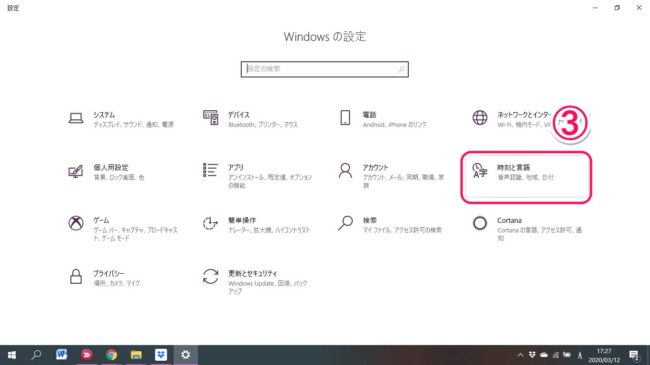
④の言語の所をクリックして、更に⑤の日本語の所をクリックすると
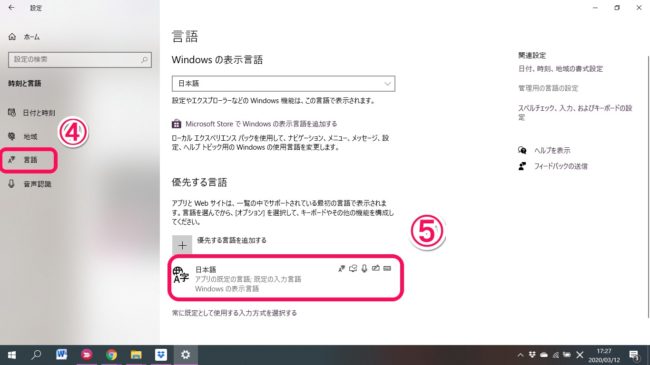
⑥オプションというのが出てきますのでそこをクリック
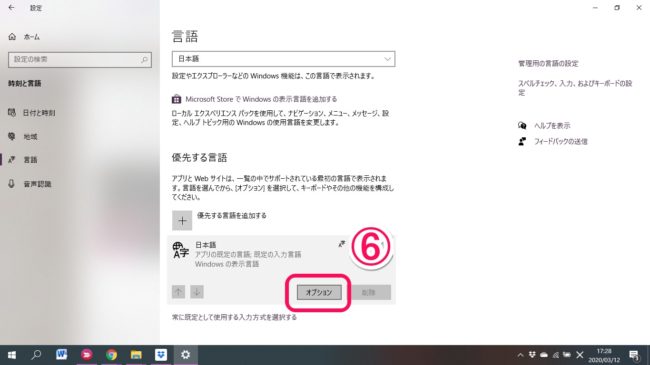
キーボードの所に「Google日本語入力」以外のものがあった場合はクリックして「削除」を選び消しておきます
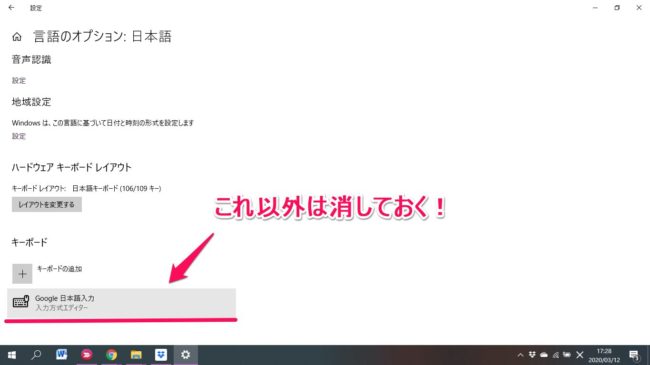
これだけでは日本語入力ができなかったため、もう1つの工程を行っていきます
その際に参考にさせて頂いたHPがコチラ
こちらのHPの手順に従い「Program Files (x86) 」の所有権を「TrustedInstaller」から「Everyone」に変更し、再起動したらWindows10の検索窓でも日本語入力が可能となりました (^o^)
2.「Program Files (x86) 」の所有権を「TrustedInstaller」から「Everyone」に変更
⑦Windowsマークをクリックして、⑧ドキュメントをクリック

⑨PCを選択して、⑩OSの入っているドライブを選択(ぼくの場合はCドライブ)
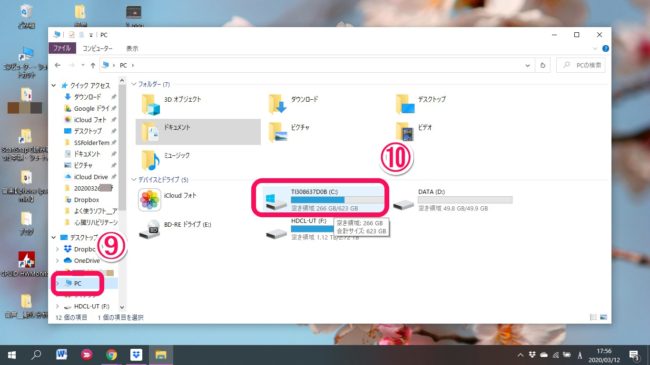
⑪「Program Files」のフォルダを見つけ、右クリック
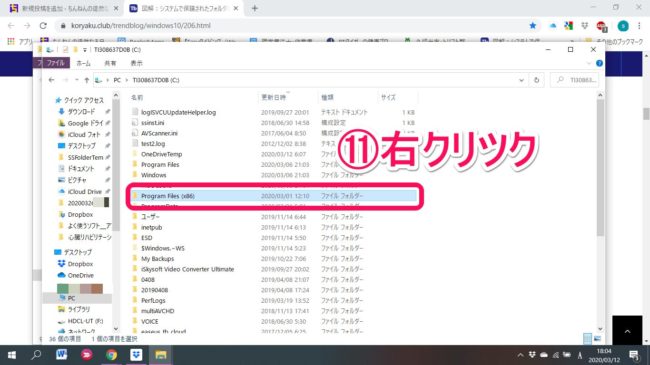
Program Files(×86)のプロパティが出ていくるので⑫「セキュリティ」のタブをクリックします
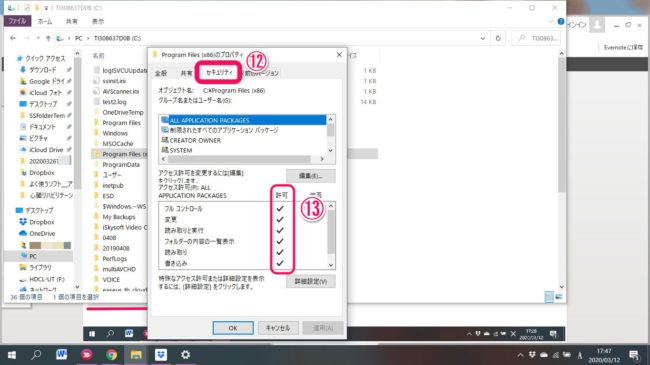
上の画像では⑬の様に許可の所が全てチェックが入っていますが、今回設定する前はそうはなっていませんでした
この様にチェックが入る様に目指す訳です
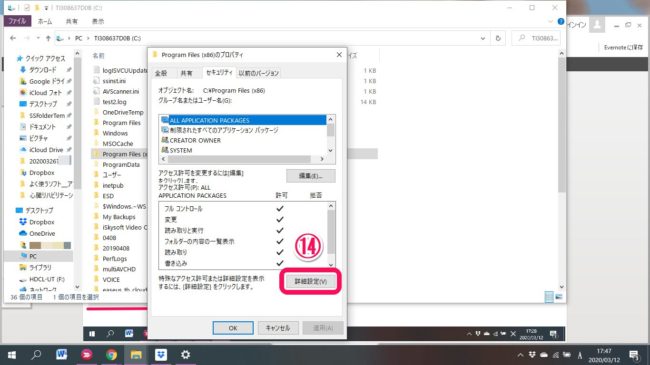
そのために⑭詳細設定の所をクリック
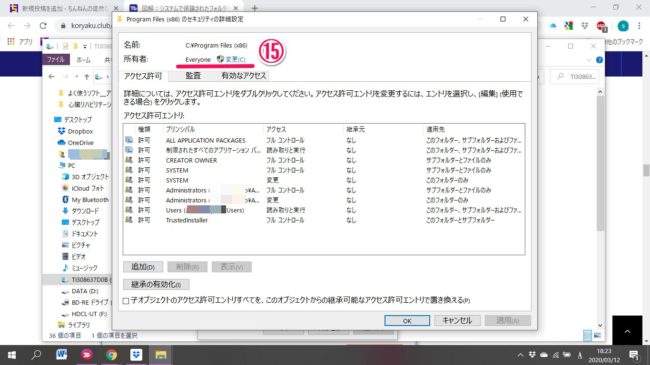
⑮の所がはじめはTrustedInstallerだったため、変更をクリックしてEveryoneに変更します
この方法以降は先程紹介したHP様に詳細が書かれてあるので参考にさせてもらってください
このHPの「子孫オブジェクトまでアクセス許可を置き換える」の前までの作業した後、パソコンを再起動すると、無事Windows10の検索窓でも日本語入力が可能となりました
最後に
特に「Program Files (x86) 」の所有権を「TrustedInstaller」から「Everyone」に変更する方法を紹介して頂いた「1人SEの独り言」さん、本当にありがとうございました (´∀`人)
おかげでWindows10がとっても便利になりました
どこかのだれかの参考になれば嬉しいです
頑張っていきまっしょい!
T552/58FB 関連記事
・ノートパソコン(T552/58FB)のプラスチック外装が壊れたのでプラリペアで修理してみた
・5年落ちのノートパソコン(T552/58FB) をSSDに換装したら爆速になった
・ノートパソコン(T552/58FB)のキーボードを交換してみた
・ノートパソコン(T552/58FB)をDIYでノングレア化してみた(LCD-156 W)
・Windows10にアップグレードしたら日本語入力できなくなったが無事解決(dynabook T552/58FB)
DIY関連リンク
PC
・スキャナで取り込んだ後のバラバラになった本を製本してみた
・液晶モニター台自作(焼桐で作成)
・液晶モニター台をもう1個作成 ( ワンバイフォー材 )
・卓上マイクスタンド自作(ブームマイクスタンドの様なもの?)
・iPad mini用 お風呂スタンド自作
・ページ数の多い2つのPDFを交互にページが見れるように編集し、1つのPDFにしてみた!
・ipad pro10.5インチのケースを個人輸入したった!(Survivor All-Terrain Rugged Case )
訪問看護
・褥瘡(床ずれ)の大きさを測るのにオススメなマスキングテープ
・栄養ドリンクのキャップを開ける道具を自作!
・ペットボトルのキャップや缶のプルトップを開けやすくするグッツ
・爪を切りたいが肉を切りそうで困っている方に!(ガラスの爪研ぎ:ブラジェク ガラス爪やすり )
・TVの音を消さないで、手元のスピーカーからも音が出るようにしてみた!(テレビ用 手元スピーカー ANS-301)
・防水モバイルスピーカー(SRS-X1 BC)を訪問看護・リハビリで使う!
・環境調整が重要である理由と、簡単な記録方法(ipad mni, LINE Brush Lite, KMC-36C)
・上着のファスナー(ジッパー)を簡単に上げる方法
・聴診器が壊れたので自力で修理してみた(リットマン マスタークラシックII )
・浴槽やシャワーチェアからの立ち上がりが難しい人に使えるブツ
・車椅子のタイヤとチューブを交換してみた
・車椅子のサイドバックを自作!
・リハビリ用に平台車?自作
・理学療法士だけど、踏み台を作ってみたよ!
・踏み台を固定しないでサクッと安定させる!
・理学療法士だけど、ベッドのゲタを作ってみた!
・1人で布団を掛けやすくするために(ふとんの三点固定)
・書字の自助具?
・拘縮悪化予防スポンジ
・手の拘縮悪化予防スポンジを改良してみた!
・背屈補助装具作ってみました?
・片麻痺患者用の腕ホルダー自作(弛緩性麻痺・肩関節亜脱臼予防軽減)
・トイレの臭い対策に窓用換気扇を設置してみた!(窓用換気扇設置、自作コンセントカバー)
・ドアノブを交換してみた!
・冷蔵庫に着脱可能な取っ手を着けてみた!( MCZ-5365)
・筋トレ部屋の障子(しょうじ)を張り替えてみた!
筋トレ
・チンニングスタンド(懸垂台)自作
・自作チンニングスタンド(懸垂台)をディップスが出来るように改造
・グリッドフォームローラー?(ストレッチポール?)の様なものを自作してみた!
・カーフ・レイズ用の台を作ってみた(下腿三頭筋の筋トレ)
換気扇
・窓用換気扇(VFW-25X2)をパワーコントローラー(PC-40)を使って風量調整してみた
・窓用換気扇(VFW-25X2)に自作シェードをつける
・窓用換気扇(VFW-25X2)を取り付けてみた
車
・サンシェード自作
・車に棚を設置(車の右トランクサイドガーニッシュを脱着)
・車内で快適に寝るためにベッドを自作
傘
・傘の骨(受骨)が折れたので修理してみた(間接爪US-024)
・傘の部品(下ろくろ)が壊れたのでプラリペアで修理してみた
・傘の修理を頼まれたので治してみた(親骨骨折 US-012)
木工
・丸のこ定規を自作してみた!
・2×4(トゥバイフォー)材で馬(工作用の台)を作ってみた!
・ディスクグラインダーのロックナット(固定ナット)を何とかして外した件
その他
・キッチンハンガー自作
・壁に100均のカゴをオサレに着けてみる
・電源タップを壁にかけてみた!
・靴の履き口の破れ補修 (河口 ジャージ用補修布・黒93017)
・今度は革靴の履き口の破れを補修!(Scotch 強力接着剤皮革用6025N)
・腕時計のバンドを交換してみた!(MORELLATO 時計バンド DUNCAN 20mm)